при установці додатків на OS Windows, розташування default установка їх у папці Program Files від SiS розділстрах (розділ, який встановлюється і система Windows). За замовчуванням шлях до каталогу, в якому встановлено програму C:\Program Filesсек версії Windows 32-біті C: \ Program Files si C: \ Program Files (x86) версії Windows 64-біт (де C: \ це Системний розділ).
Якщо з якоїсь причини (яких найбільш часто застосовуються недолік місця системний розділ) ви хочете змінити місце default для встановлення програм у Windows Windows (Наприклад, C: \ Program Files in D:\Program Files), Ви можете зробити це, дотримуючись інструкцій, наведених нижче.
Як ми змінюємо місце розташування default папки Program Files в Windows?
- відкритий Редактор реєстру (Тип: змерзатися in прогін і дати Enter)
- перейти до ключової сайт HKEY_LOCAL_MACHINE \ ПРОГРАМНЕ ЗАБЕЗПЕЧЕННЯ \ Microsoft \Windows\ CurrentVersion
- нижче Поточна версіяНа правій панелі, визначити вхідного рядка ProgramFilesDir (І ProgramFilesDir (x86) якщо ви використовуєте версію Windows НА НІКОЛИ-біт)
- двічі клацніть на цьому записі (або клацніть правою кнопкою миші> Змінювати) І змінити значення C: \ Program Files (Замініть лист C cu буква системного диска якщо є) в D:\Program Files наприклад (де D: \ - це розділ, в який ви хочете встановити default відтепер)
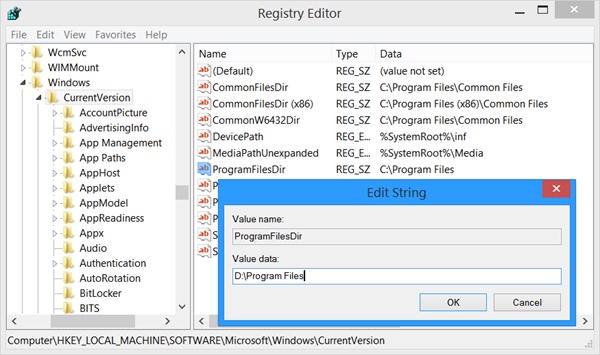
І готово. папка default встановлення додатків в Windows тепер буде D:\Program Files (та D:\Program Files (x86) для Windows 64-біт).
Примітка. Корпорація Майкрософт не рекомендує переїзд default для встановлення програм у Windows Windows, оскільки у користувачів можуть виникнути проблеми з певними програмами Microsoft або updateпрограмне забезпечення або система.
STEALTH SETTINGS - Як змінити додаток default installмісце розташування в Windows
добрий день,
maaf mau tanya kak, saya udah lakukan hal tersebut pada Windows 7 ultimate 64 bit, після перезавантаження, install програмне забезпечення для принтера epson L3210 ikuti langkah" installnya namun langkah далі додайте інформацію disk full bualah sudah kebaca ke drive D, tapi kok masih kebaca yg di drive C Full, apakah ada opsi cara lainnya ubah relokasi ke drive D ?
Мохон бантануня, Теріма касих